在Excel表格中去掉虚线的方法有多种,包括取消分页预览、隐藏网格线、更改单元格边框、调整打印区域、使用视图选项等。 其中,取消分页预览是最常见且有效的方法之一。分页预览模式会显示打印区域的虚线,通过退出该模式即可去除这些虚线。
要详细了解如何执行这些操作,请继续阅读下面的内容。
一、取消分页预览
分页预览模式通常会在表格中显示打印区域的虚线,通过退出分页预览模式可以去除这些虚线。
1.1 退出分页预览模式
在Excel中,进入“视图”选项卡,然后选择“普通视图”即可退出分页预览模式。这将移除表格中的虚线,并恢复到常规视图模式。
1.2 更改视图设置
除了手动退出分页预览模式,还可以通过调整Excel的视图设置来避免虚线的出现。可以在“文件”菜单中找到“选项”,然后在“高级”选项卡中取消勾选“显示分页符”。
二、隐藏网格线
网格线通常也会显示为虚线,通过隐藏网格线可以使表格看起来更加整洁。
2.1 使用选项卡隐藏网格线
在Excel的“视图”选项卡中,可以找到“网格线”选项,取消勾选即可隐藏网格线。这种方法适用于希望在整个工作表中隐藏网格线的情况。
2.2 使用快捷键隐藏网格线
除了通过选项卡隐藏网格线,还可以使用快捷键来快速隐藏网格线。按住“Alt”键,然后依次按“W”和“VG”即可隐藏网格线。
三、调整单元格边框
单元格边框也可能会显示为虚线,通过调整单元格边框可以去除这些虚线。
3.1 清除单元格边框
选中需要调整的单元格区域,右键点击并选择“设置单元格格式”。在弹出的对话框中选择“边框”选项卡,然后选择“无边框”即可清除单元格边框。
3.2 自定义单元格边框
除了清除单元格边框,还可以通过自定义单元格边框的样式来去除虚线。在“设置单元格格式”的“边框”选项卡中,可以选择不同的线条样式来替代虚线。
四、调整打印区域
打印区域的设置也会导致表格中出现虚线,通过调整打印区域可以去除这些虚线。
4.1 设置打印区域
在Excel中,选择“页面布局”选项卡,然后选择“打印区域”选项。可以通过“设置打印区域”来调整打印区域,避免虚线的出现。
4.2 清除打印区域
如果不需要特定的打印区域,可以选择“清除打印区域”来去除虚线。这样可以恢复表格的常规显示模式。
五、使用视图选项
Excel提供了多个视图选项,通过调整这些选项可以去除表格中的虚线。
5.1 普通视图
普通视图是Excel的默认视图模式,通过切换到普通视图可以避免分页预览模式中的虚线。在“视图”选项卡中选择“普通”即可切换到普通视图。
5.2 页面布局视图
页面布局视图提供了更详细的打印预览,可以在此模式下调整打印设置,避免虚线的出现。在“视图”选项卡中选择“页面布局”即可切换到页面布局视图。
六、使用宏或VBA代码
对于需要频繁调整虚线设置的用户,可以通过使用宏或VBA代码来自动化这一过程。
6.1 录制宏
在Excel中,可以通过录制宏来自动执行一系列操作。进入“开发工具”选项卡,选择“录制宏”,然后进行相关操作。录制完成后,可以通过运行宏来自动去除虚线。
6.2 编写VBA代码
除了录制宏,还可以直接编写VBA代码来实现自动化。进入“开发工具”选项卡,选择“Visual Basic”,然后在VBA编辑器中编写代码。例如,可以编写一个简单的代码来隐藏分页符和网格线:
Sub RemoveDashedLines()
ActiveSheet.DisplayPageBreaks = False
ActiveWindow.DisplayGridlines = False
End Sub
运行这段代码可以自动去除表格中的虚线。
七、使用条件格式
条件格式也可以用于控制单元格的显示样式,通过设置条件格式可以去除虚线。
7.1 设置条件格式
在Excel中,选择需要设置条件格式的单元格区域,然后进入“开始”选项卡,选择“条件格式”。可以通过“新建规则”来设置自定义格式,避免虚线的出现。
7.2 应用格式规则
除了设置条件格式,还可以通过应用现有的格式规则来去除虚线。例如,可以应用“无边框”格式规则来清除单元格边框。
八、使用插件或第三方工具
有些插件或第三方工具也可以用于去除Excel表格中的虚线。
8.1 安装插件
在Excel中,可以通过“插入”选项卡中的“插件”选项来安装和管理插件。有些插件提供了额外的视图和格式选项,可以帮助去除虚线。
8.2 使用第三方工具
除了Excel自带的功能,还可以使用一些第三方工具来调整表格的显示样式。这些工具通常提供了更丰富的格式设置选项,可以更灵活地去除虚线。
九、总结
去除Excel表格中的虚线可以通过多种方法实现,包括取消分页预览、隐藏网格线、调整单元格边框、调整打印区域、使用视图选项、使用宏或VBA代码、使用条件格式以及使用插件或第三方工具。选择合适的方法可以根据具体需求和使用习惯来决定。希望本文提供的详细介绍能够帮助您更好地管理Excel表格,提升工作效率。
相关问答FAQs:
1. 为什么我的Excel表格出现了虚线?虚线可能是由于单元格边框设置错误或者格式不一致导致的。您可以检查单元格边框样式和格式设置来解决这个问题。
2. 如何去掉Excel表格中的虚线边框?要去掉Excel表格中的虚线边框,您可以按照以下步骤进行操作:
选中您想要去掉虚线的单元格或者整个表格。
在Excel的工具栏中找到“边框”选项,并点击它。
在边框选项中,选择“无边框”或者“清除边框”来去掉虚线。
确认操作后,您将看到虚线边框已经被成功去除。
3. 是否可以只去掉Excel表格中某些单元格的虚线边框?是的,您可以选择只去掉Excel表格中某些单元格的虚线边框。您可以按照以下步骤进行操作:
选中您想要去掉虚线的单元格。
在Excel的工具栏中找到“边框”选项,并点击它。
在边框选项中,选择“无边框”或者“清除边框”来去掉虚线。
确认操作后,您将看到选中的单元格的虚线边框已经被成功去除,其他单元格的边框不受影响。
原创文章,作者:Edit2,如若转载,请注明出处:https://docs.pingcode.com/baike/4749337